Dere var vel alle nysgjerrige på å vite hvordan man slår av iPad uten å trykke på strømknappen? Noen ganger er det situasjoner hvor det haster å slå av dingsen.
I nye versjoner av iOS er det en spesiell funksjon som lar deg slå av nettbrettet gjennom innstillingene uten å trykke på av/på-tasten.
Vi vil analysere i detalj hvordan du slår av iPad-en enkelt og raskt.
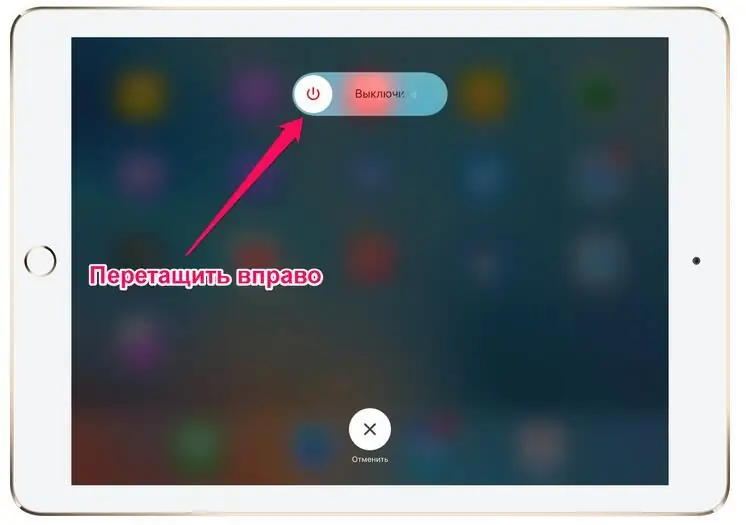
Gjennom innstillinger
Det er verdt å merke seg at du kan deaktivere "iPad" gjennom innstillingene kun i iOS versjon 11 og høyere. Handlingsplan:
- Gå inn i Innstillinger-menyen på nettbrettet.
- Gå til "Generelt" og helt nederst på skjermen trykker du på "Slå av"-knappen.
- Sveip skiven fra venstre til høyre for å slå av nettbrettet.
Dette er en av de enkleste måtene å slå av enheten på. På samme måte kan du slå av Mac-er som kjører Windows.

Slå på uten å bruke strømtasten
Hvordan slå av iPad, vi fant ut av det. Og hvordan slå den på hvis det ikke er mulig å bruke strømtasten? Prøv å koble nettbrettet til en strømkilde. Hvis alt er i orden med batteriet og det bare er en funksjonsfeil på knappene, vil iPad-skjermen etter en stund lyse opp.
På denne måten kan du starte gadgeten på nytt - deaktiver og aktiver den på nytt. Et annet alternativ for å starte på nytt uten å trykke på Power og lading er å koble til et alternativ som krever omstart av systemet. For eksempel endre tekstinnstillinger eller tilbakestill systeminnstillinger. Dette alternativet er ikke tilgjengelig på eldre versjoner av iOS.
Under hvilke omstendigheter bør du slå av dingsen uten å trykke på av/på-tasten? Denne teknikken er god når et beskyttelsesdeksel forstyrrer å trykke eller hvis nøkkelen ikke fungerer. Som du kan se, er funksjonen for å slå på og av gjennom "Innstillinger" veldig nyttig og vil definitivt komme godt med en dag.

Hvordan slå av "iPad 2"
Denne metoden passer ikke bare for nettbrettet til denne modellen, men også for alle andre. Hvordan slå av iPad hvis sensoren ikke fungerer? Reagerer ikke enheten på klikkene dine? Ikke få panikk, bare gjør følgende: trykk på Hjem- og Av/på-tastene samtidig og hold dem inne i noen sekunder. Skjermen til dingsen skal gå ut. Dette alternativet er bra når du ikke vet hvordan du slår av iPad-en hvis den er frossen.
Blokkeringnettbrett eksternt
Når "iPad" er i våre hender, bør ingenting plage, men det er tider når dingsen blir glemt på en kafé, i et taxisete eller et annet sted. Da er det en sjanse for at svindlere tar over enheten din. Hvordan komme seg ut av en ubehagelig situasjon?
Umiddelbart er det verdt å nevne at iPad-en må være registrert på skyen. Dette er enkelt å gjøre i Innstillinger. På denne måten vil du raskt finne ut brukernavnet ditt (vanligvis består det av tegnene som brukes i e-postadressen) og den hemmelige koden.
På enheten må du installere Find My iPhone-applikasjonen (egnet for alle "apple"-enheter), i "Innstillinger" aktiverer du plasserings alternativet. Applikasjonen kan lastes ned fra AppStore, den er fritt tilgjengelig. Hvis du oppdager at du har mistet dingsen din, bruk en bærbar datamaskin eller datamaskin for rask tilgang til skyen. Skriv inn brukernavnet og passordet ditt, og start deretter Find My Device-appen. Et kart vil vises på skjermen som markerer plasseringen der nettbrettet ditt befinner seg. Plasseringen vil bli indikert med en grønn prikk. Nøyaktigheten til plasseringen avhenger av den medfølgende navigatoren og trådløse nettverk. Klikk på prikken og deretter på "i"-ikonet.
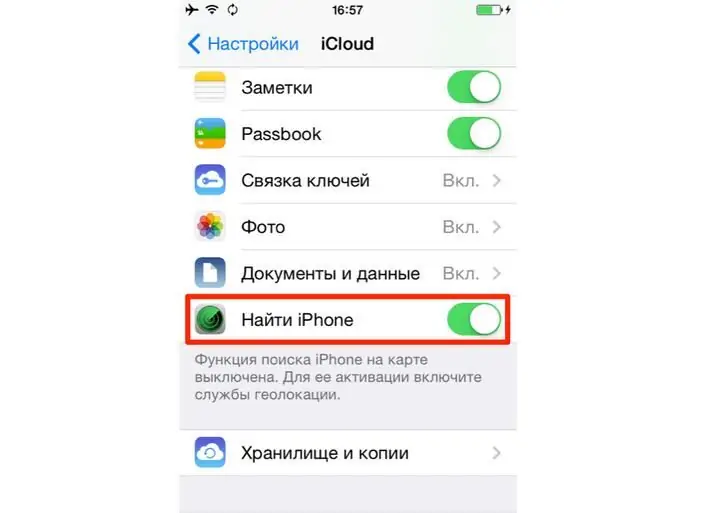
Du vil få informasjon om hvor mye lading iPaden din har igjen, i tillegg vil det være mulighet for å aktivere en av tre funksjoner:
- Lydsignaler. Når du velger denne kommandoen, starter enhetenlage lyder som du kan bruke til å finne den hvis den er i nærheten.
- Stjålet iPad-modus. Eksternt kan du angi en hemmelig firesifret kode.
- Sletter all data fra iPad. Alt som var på enheten til dette tidspunktet vil forsvinne, og det vil ikke være mulig å gjenopprette filer.
Konklusjon
Dessverre svikter enhver enhet, og spørsmålet om hvordan du slår av "ipad" før eller siden møter alle eiere av "eple"-nettbrettet. Fra funksjonsfeil og "glitches" er verken enhetene til flaggskipselskapene eller de statlige ansatte forsikret. Ved å følge instruksjonene ovenfor vil du gjenopplive dingsen på noen få sekunder, selvfølgelig, med mindre den ble slått av på grunn av et sammenbrudd. Ellers må du kontakte det tekniske støttesenteret for å få hjelp.






